SMTP设置
- 格式:docx
- 大小:376.40 KB
- 文档页数:8
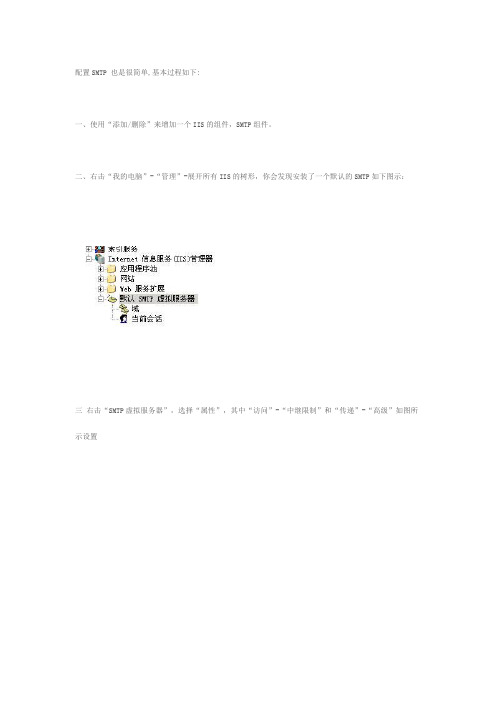
配置SMTP 也是很简单,基本过程如下:
一、使用“添加/删除”来增加一个IIS的组件,SMTP组件。
二、右击“我的电脑”-“管理”-展开所有IIS的树形,你会发现安装了一个默认的SMTP如下图示:
三右击“SMTP虚拟服务器”,选择“属性”,其中“访问”-“中继限制”和“传递”-“高级”如图所示设置
这里配置完了,,再去 SharePoint 3.0 管理中心配置一下传出电子邮件设置就OK 了
.在虚拟机上很快就配置成功了,但生产环境中搞了好久都没成功,最后瞎搞了N久才好了.
我估计二个地方出了问题.
1. 我把IIS 里面默认的网站给删了.
2. 我把发件人地址用的是QQ邮箱..之后,换了其它邮箱.. 不想再测了
后续:
后来接收邮件也不太正常,,有时能收,有时收不到..
有很多邮件发不出去:
C:\Inetpub\mailroot\Queue 全在这里面...。

SMTP(简单邮件传输协议)的工作原理与配置SMTP(Simple Mail Transfer Protocol)是一种用于在电子邮件传输中发送电子邮件的协议。
本文将详细介绍SMTP的工作原理,并提供一些配置的建议。
一、工作原理SMTP的工作原理可以简单概括为以下几个步骤:1. 建立连接:客户端通过建立与邮件服务器的TCP连接来开始邮件传输过程。
默认端口号为25。
2. 会话初始化:客户端发送一条Greeting消息给服务器,以表示开始与服务器的会话。
3. 发送邮件:客户端将要发送的邮件和相关信息通过SMTP协议发送给服务器。
这些信息包括发件人、收件人、主题、正文等。
4. 邮件路由:邮件服务器将根据收件人的地址,将邮件路由到适当的目的地。
这个过程中涉及到MX记录的查询以确定目的地邮件服务器。
5. 传递邮件:目的地邮件服务器接收到邮件后,将进行有效性验证和存储,然后等待收件人的客户端来读取邮件。
6. 会话结束:传输完成后,客户端和服务器之间的会话结束。
二、配置建议以下是一些配置SMTP的建议和注意事项:1. 邮件服务器的选择:选择一个稳定、可靠的SMTP服务器供邮件传输使用。
常用的SMTP服务器包括Postfix、Sendmail等。
2. 安全性配置:对于安全性要求较高的环境,可以对SMTP进行加密。
常见的加密方式包括TLS(Transport Layer Security)和SSL (Secure Sockets Layer)。
3. IP白名单和黑名单:根据需要,可以配置邮件服务器的IP白名单和黑名单来限制邮件的发送和接收。
这可以帮助防止垃圾邮件和恶意攻击。
4. 认证配置:为了确保邮件发送的合法性,可以配置SMTP服务器要求邮件客户端进行认证。
常见的认证方式包括使用用户名和密码进行身份验证。
5. 日志记录和审计:启用邮件服务器的日志记录和审计功能,可以帮助监控邮件传输过程,并及时发现潜在的问题。
三、常见问题与解决方法在配置和使用SMTP过程中,可能会遇到一些常见的问题,以下是一些常见问题的解决方法:1. 邮件被拒收:这可能是因为目标服务器拥有严格的反垃圾邮件策略。

jenkins发送邮件带附件的设置规则
在Jenkins 中,要发送邮件并附带附件,您需要遵循以下设置规则:
1.安装Email Extension 插件:首先,确保已经在Jenkins 中安装了Email Extension
插件。
该插件提供了发送邮件的功能,并且支持带附件的邮件发送。
2.配置SMTP 设置:打开Jenkins 的系统配置页面,找到“Email”选项卡。
在“SMTP”
部分,配置您的SMTP 服务器信息,包括服务器地址、端口、发件人邮箱地址、发件人邮箱密码等。
确保您的邮箱提供商允许了发件人SMTP 访问。
3.配置默认收件人:在“Email”选项卡中,您还可以配置默认收件人,即接收邮件的人
员列表。
4.创建邮件内容:在Jenkins 的Pipeline 中,您可以使用Jenkinsfile 编写邮件内容。
使用emailext步骤来发送邮件,并指定邮件的主题、正文内容等。
5.添加附件:要附带附件,您需要使用attachFile步骤。
该步骤允许您指定要附加的
文件路径和文件名。
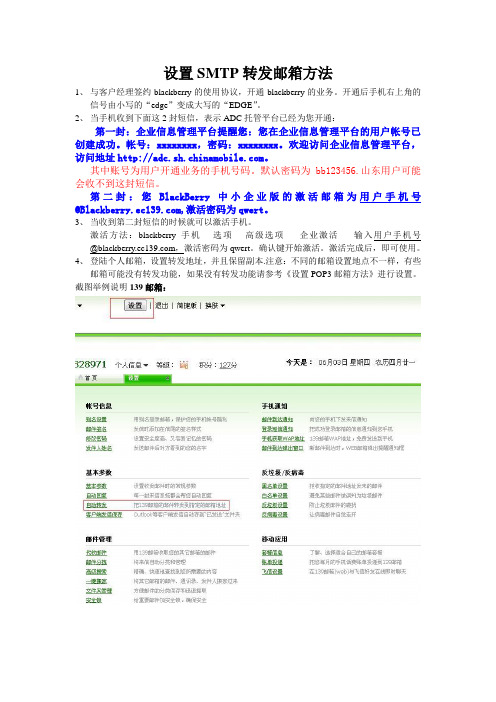
设置SMTP转发邮箱方法
1、与客户经理签约blackberry的使用协议,开通blackberry的业务。
开通后手机右上角的
信号由小写的“edge”变成大写的“EDGE”。
2、当手机收到下面这2封短信,表示ADC托管平台已经为您开通:
第一封:企业信息管理平台提醒您:您在企业信息管理平台的用户帐号已创建成功。
帐号:xxxxxxxx,密码:xxxxxxxx。
欢迎访问企业信息管理平台,访问地址。
其中账号为用户开通业务的手机号码。
默认密码为bb123456.山东用户可能会收不到这封短信。
第二封:您BlackBerry中小企业版的激活邮箱为用户手机号@,激活密码为qwert。
3、当收到第二封短信的时候就可以激活手机。
激活方法:blackberry手机----选项----高级选项-----企业激活-----输入用户手机号@,激活密码为qwert。
确认键开始激活。
激活完成后,即可使用。
4、登陆个人邮箱,设置转发地址,并且保留副本.注意:不同的邮箱设置地点不一样,有些
邮箱可能没有转发功能,如果没有转发功能请参考《设置POP3邮箱方法》进行设置。
截图举例说明139邮箱:
5、捆绑邮箱步骤
A、用计算机登陆。
账号为用户手机号码,
密码:bb123456
B、点击图片
C、点击左边邮件设置
D、选择右上角“添加邮箱”
选择“添加SMTP转发邮箱”
6、根据以下格式填写
7、
8、保存关闭。
9、发送测试邮件进行测试。
10、有问题可以联系400-811-1086。

SAP SMTP 系统配置手册本手册包含以下内容:SAP SMTP 原理 SMTP 端口参数配置 SAPconnect 服务配置 SAPconnect 服务管理配置 邮件发送测试系统版本: NW7.4 EHP7 FOR SAP ERP 6.0 SAP NETWEAVER 7.4 SPS08作者 : 章 浩PUBLICDocument version: 1.00 – 2017-03-31QQ :334629265目录1.SAP SMTP原理 (2)2.SMTP端口参数配置(RZ10) (2)2.1配置参数 (2)2.2端口检查 (4)3.用户配置(SU01) (5)3.1创建用户 (5)3.2用户赋权 (6)3.3分配邮箱 (6)4. SAPconnect服务配置(SICF) (7)4.1执行SAPconnect维护 (7)4.2配置Host数据 (8)4.3配置登陆数据 (9)4.4激活SAPconnect服务 (10)5.SAPconnect服务管理配置(SCOT) (11)5.1创建服务节点 (11)5.2指定节点名称 (11)5.3指定主机名和端口 (12)5.4指定地址类型 (12)5.5指定地址区域 (13)5.6指定文档输出格式 (13)5.7取消进一步设置地址类型 (14)5.8设置发送失败等待时间 (14)5.9配置缺省域 (15)5.10配置发送作业 (16)6.邮件发送测试(SBWP) (17)7.SAP邮件发送请求监控(SOST) (20)8.常用外部邮箱服务器地址及端口 (20)1.SAP SMTP原理SAP系统允许发送和接收EMAIL邮件。
当然,为了实现邮件收发功能,我们需要在NETWEAVER ABAP平台上做一些配置。
配置之前,需要简单了解一下上图SAP SMTP原理。
1.外部SMTP服务器。
作为一个SMTP服务器来连接SAP SMTP发送者和接收者。
例如,263 SMTP服务器,GMAIL SMTP服务器,这些是本次配置的正式的邮件服务提供者。
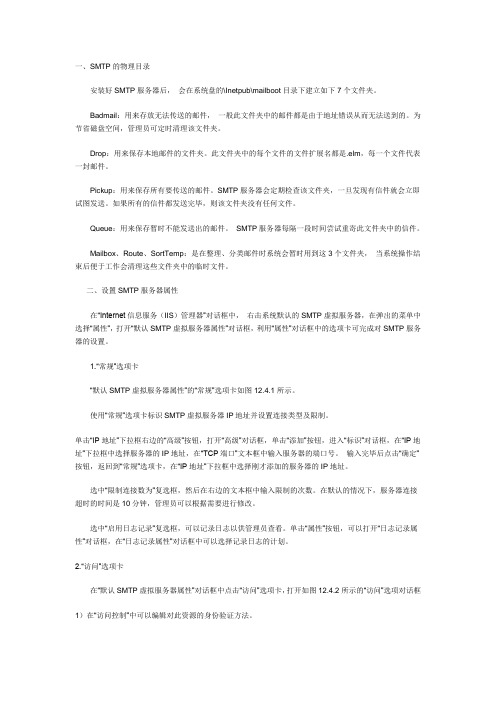
一、SMTP的物理目录安装好SMTP服务器后,会在系统盘的\Inetpub\mailboot目录下建立如下7个文件夹。
Badmail:用来存放无法传送的邮件,一般此文件夹中的邮件都是由于地址错误从而无法送到的。
为节省磁盘空间,管理员可定时清理该文件夹。
Drop:用来保存本地邮件的文件夹。
此文件夹中的每个文件的文件扩展名都是.elm,每一个文件代表一封邮件。
Pickup:用来保存所有要传送的邮件。
SMTP服务器会定期检查该文件夹,一旦发现有信件就会立即试图发送。
如果所有的信件都发送完毕,则该文件夹没有任何文件。
Queue:用来保存暂时不能发送出的邮件。
SMTP服务器每隔一段时间尝试重寄此文件夹中的信件。
Mailbox、Route、SortTemp:是在整理、分类邮件时系统会暂时用到这3个文件夹,当系统操作结束后便于工作会清理这些文件夹中的临时文件。
二、设置SMTP服务器属性在“Internet信息服务(IIS)管理器”对话框中,右击系统默认的SMTP虚拟服务器,在弹出的菜单中选择“属性”,打开“默认SMTP虚拟服务器属性”对话框,利用“属性”对话框中的选项卡可完成对SMTP服务器的设置。
1.“常规”选项卡“默认SMTP虚拟服务器属性”的“常规”选项卡如图12.4.1所示。
使用“常规”选项卡标识SMTP虚拟服务器IP地址并设置连接类型及限制。
单击“IP地址”下拉框右边的“高级”按钮,打开“高级”对话框,单击“添加”按钮,进入“标识”对话框,在“IP地址”下拉框中选择服务器的IP地址,在“TCP端口”文本框中输入服务器的端口号。
输入完毕后点击“确定”按钮,返回到“常规”选项卡,在“IP地址”下拉框中选择刚才添加的服务器的IP地址。
选中“限制连接数为”复选框,然后在右边的文本框中输入限制的次数。
在默认的情况下,服务器连接超时的时间是10分钟,管理员可以根据需要进行修改。
选中“启用日志记录”复选框,可以记录日志以供管理员查看。
xp中如何配置和使用SMTP服务器?冲锋队:现在网络流行收费,Email当然首当其冲。
容量小就小吧,可不能容忍的是发送速度也变得特慢,而且还有很多限制。
能不能让自己的电脑充当发信服务器呢?这样就可以不受ISP的任何限制了。
Windows XP/2000用户安装设置服务端Windows XP和2000本身就拥有构件SMTP服务器的功能,只是一般还没有安装。
选择“控制面板→添加/删除程序→添加/删除Windows组件”,弹出“Windows组件向导”对话框,在其中双击“Internet信息服务(IIS)”项,就会打开详细选择项,选中“SMTP Service”,按“确定”,插入Windows XP安装盘进行安装(如图1)。
图1安装好SMTP服务器后,选择“控制面板→性能和维护→管理工具→Internet信息服务”打开Internet信息服务设置窗口,在窗口左侧点击本地计算机名,展开本地计算机目录,可以看到有两个分支“Wed站点”和“默认SMTP虚拟服务器”。
在“默认SMTP虚拟服务器”上点击鼠标右键选择“属性”,打开“默认SMTP虚拟服务器属性”窗口。
“常规”选项卡主要设置IP地址,单击IP地址下拉项选择“127.0.0.1”,表示指向本地计算机IP地址,其他项使用默认即可。
如果你是局域网接入,拥有固定IP地址,那么IP地址就应该选择相应的地址(如图2)。
图2“访问”选项卡中设置访问权限。
单击“身份验证”,选择“匿名访问”,表示任何用户都可以发送,其他两项不用选择;单击“连接控制”中的“连接”和“中段限制”中的“中断”,选中“仅以下列表除外”,表示可以许接入所有用户的访问。
“邮件”选项卡中设置邮件传输条件及限制,“限制邮件大小为”等四个选项可以使用默认值,无须更改;“将未传递报告的副本发送到”可将发送不成功的邮件返回发件人,并且写明不成功的原因;“死信目录”设置没有发送成功的邮件被存放的位置。
“传输”选项中设置邮件传递时间,这里不用修改,使用默认值;“LDAP路由”选项用来指定服务器使用的目录服务器标识和属性,这里也不用启动它。
SMTP设置主要是对SMTP 服务和邮件递送的各参数进行设置。
基本参数SMTP 过滤启用后,认证用户发信时会进行流量检查。
详细的用户流量控制可以在“用户管理流量控制中“流量控制”进行设置。
(特殊版本才有此功能)外发递送通常情况,宽带接入到INTERNET 的用户可以无需设置这个功能。
外发中继递送一般是在本身连接到Internet 的速度比较慢,而连接到某一台SMTP 服务器速度相对比较快。
如普通拨号上网的用户,可以将中继服务器的地址设为当地的电信的SMTP 主机。
这样会加快递送速度,减少递送过程中的出错。
取得收件人服务器进行连接递送。
如果选择“记录递送失败后,用中继服务器递送”,则在直接递送给收服务器失败后,接连中继服务器进行递送;如果不选择,则等待下次递送。
2. 当选择“启用中继服务器递送”,则所有发送到外域的邮件都直接到递送到中继服务器。
如果中继服务要发信认证,还必选中“中继服务器需要认证”选项,同时也要正确设置认证的用户名与口令。
中继服务器1. 当设置多个中继服务器时,系统会从上至下连接中继服务器递送邮件,直至递送成功。
2. 如果中继服务器需要发信认证,必选中“中继服务器需要认证”选项,同时也要正确设置认证的用户名令。
3. 有的中继服务器会在发信的交互过程中检查认证用户与Mail From 中的地址是否一致,如果不一致将允许发送,这时候要设置“发件人地址”,如:用, 作为中继服务器。
4. “启用SSL”选择后,可以支持只提供SSL 连接的服务器做中继服务器(端口默认是465)。
如使用作中继服务器远程服务器支持SSL/TLS 时,启用SSL/TLS 连接发信时, 如果远端服务器支持安全连接(SSL/TLS)时,发送邮件会自动Secure SMTP 连接;如果远程器不支持,则发送邮件会自动用普通的SMTP 连接。
发件人过滤发件人黑名单和发件人白名单列表地址内容可以是:邮件地址、域名。
这个地址一般应该从“系统日志”/“SMTP”中分析出的邮件地址,而不是从收到的邮件头中看到的邮件地址。
实验一、SMTP服务器的安装与配置1.实验目的通过对Sendmail服务器系统的安装与配置实验,加深对 SMTP协议的理解,掌握Sendmail邮件服务器的安装与配置方法,为将来从事网络工程建设打下基础。
2.实验要求下载Sendmail服务器源代码,在Linux 环境下,编译生成执行代码,并进行安装和配置,然后创建二个测试帐号,分别在本机和网络中其它计算机上使用测试帐号发送邮件,测试Sendmail服务器系统工作是否正常。
3.实验步骤3.1 实验准备1、系统要求●系统配置建议CPU 为PIII 900MHZ以上, 内存128MB以上,磁盘可用空间100MB以上,具有10M/100M网卡,操作系统采用 Red Hat 6.0 版本或更高版本。
●编译器环境系统必须装有ANSI-C编译器,推荐使用来自Free Software Foundation (FSF)的GNU C compiler (GCC)。
2、下载源代码Sendmail最新版本的源代码可以从或其镜像站点下载,本书附带的光盘上包括了 sendmail 8.13.0版本的原代码。
3、源代码解包将下载的安装包sendmail-8.13.0.tar.gz复制到某一个用户目录下(下面以/usr/src/目录为例介绍),然后用以下命令解压:$ cd /usr/src$ tar xvfz sendmail-8.13.0.tar.gz将会在/usr/src/目录下创建/sendmail-8.13.0子目录,该目录下包含sendmail的所有的源代码和相关文档。
3.2 安装设置首先用超级用户在/etc下创建mail目录(如果原来安装过sendmail,则可先把原来的mail目录备份:# mv mail mail.bak):# cd /etc# mkdir mail进入安装包所在目录:# cd /usr/src/sendmail-8.13.0# cd cf/cf编辑generic-linux.mc.mc 文件,在该文件中间增加以下三行,将避免在发送邮件时对发送地址和接收地址进行DNS解析:FEATURE (accept_unresolvable_domains)FEATURE (nocanonify)define( ‘confDONT_PROBE_INTERFACES' )选择与安装机器上操作系统(这里选LINUX)相同的配置文件:# cp generic-linux.mc sendmail.mc生成配置文件sendmail.cf,submit.cf ,并复制到安装目录/etc/mail:# make install-cf3. 3 编译# cd /usr/src/sendmail-8.13.0# make3. 4 安装把编译后的执行文件sendmail 复制到/usr/sbin/, 把配置文件sendmail.cf,submit.cf,statistics,helpfile 等拷贝到目录/etc/mail # make install安装完成后,可以清除编译生成的中间文件(.o),以释放磁盘空间:$ make clean3. 5 配置Sendmail 的配置文件放在/etc/mail/sendmail.cf中, 配置文件比较复杂,不过一般只需要修改几个地方就可以了,其他选项都使用默认设置。
SMTP发送邮件7.1 SMTPSMTP是⼀个简单的基于⽂本的邮件协议,在这个协议上我们可以指定⼀条邮件消息和⼀个或多个接受者,然后进⾏邮件输出。
SMTP协议再加上⼀个服务器地址就组成⼀个邮件访问⽅式。
⽐如:QQ邮箱:163邮箱:通过地址和协议,我们便具有发送邮件的基础通道。
使⽤Java或其他编程语⾔,可以使⽤SMTP完成邮件的发送,不必打开⽹页登录邮箱发送邮件了。
7.2 JavaMail邮件发送SMTP应⽤这⼀节我们将实现如何使⽤代码,利⽤⾃⼰的QQ邮箱发送邮件。
在上⼀节中,我们⼤致了解的SMTP协议,在使⽤QQ邮箱发送邮件时,我们需要先进⼊QQ邮箱开启SMTP⽀持。
开启QQ邮箱设置:1.打开QQ邮箱设置2.在QQ邮箱头部找到邮箱设置,切换到账户下⾯,如图3.往下边翻,开启和SMTP有关的服务。
如图前两项4.开启过程中可能会有各种验证,最终会得到授权码注意:1.授权码没有空格,只是QQ邮箱为了分段显⽰⽽已。
2.授权码不是邮箱的登录密码,不要混淆。
JavaMail在Java中我们可以调⽤JavaMail调⽤和接受邮件,我们⾸先配置maven依赖,如pom⽂件加⼊<dependency><groupId>javax.mail</groupId><artifactId>mail</artifactId><version>1.4</version></dependency>然后,如下发送代码import java.security.Security;import java.util.Properties;import javax.mail.Authenticator;import javax.mail.Message;import javax.mail.PasswordAuthentication;import javax.mail.Session;import javax.mail.Transport;import javax.mail.internet.InternetAddress;import javax.mail.internet.MimeMessage;public class MailClient {public static void main(String[] args) {try {final String SSL_FACTORY = ".ssl.SSLSocketFactory";//配置邮箱信息Properties props = System.getProperties();//邮件服务器props.setProperty("mail.smtp.host", "");props.setProperty("mail.smtp.socketFactory.class", SSL_FACTORY);props.setProperty("mail.smtp.socketFactory.fallback", "false");//邮件服务器端⼝props.setProperty("mail.smtp.port", "465");props.setProperty("mail.smtp.socketFactory.port", "465");//鉴权信息props.setProperty("mail.smtp.auth", "true");//建⽴邮件会话Session session = Session.getDefaultInstance(props, new Authenticator() { //⾝份认证protected PasswordAuthentication getPasswordAuthentication() {//1.账户授权码return new PasswordAuthentication("xxxxxxx@", "xxxx");}});//建⽴邮件对象MimeMessage message = new MimeMessage(session);//设置邮件的发件⼈message.setFrom(new InternetAddress("xxxxxxx@"));//2.设置邮件的收件⼈message.setRecipients(Message.RecipientType.TO, "xxxxxxx@");//设置邮件的主题message.setSubject("通过javamail发出");//⽂本部分message.setContent("⽂本邮件测试", "text/html;charset=UTF-8");message.saveChanges();//发送邮件Transport.send(message);} catch (Exception e) {e.printStackTrace();}}}例:⽤⾃⼰的QQ邮箱给⾃⼰发⼀封邮件,注意⼀下约定条件1.设置邮件主题为:HELLO2.设置邮件主题内容是:HELLOWORLD3.发送邮件完成后,在console打印:“Send complete”信息先在pom.xml⽂件中添加依赖库。
一、SMTP的物理目录
安装好SMTP服务器后,会在系统盘的\Inetpub\mailboot目录下建立如下7个文件夹。
Badmail:用来存放无法传送的邮件,一般此文件夹中的邮件都是由于地址错误从而无法送到的。
为节省磁盘空间,管理员可定时清理该文件夹。
Drop:用来保存本地邮件的文件夹。
此文件夹中的每个文件的文件扩展名都是.elm,每一个文件代表一封邮件。
Pickup:用来保存所有要传送的邮件。
SMTP服务器会定期检查该文件夹,一旦发现有信件就会立即试图发送。
如果所有的信件都发送完毕,则该文件夹没有任何文件。
Queue:用来保存暂时不能发送出的邮件。
SMTP服务器每隔一段时间尝试重寄此文件夹中的信件。
Mailbox、Route、SortTemp:是在整理、分类邮件时系统会暂时用到这3个文件夹,当系统操作结束后便于工作会清理这些文件夹中的临时文件。
二、设置SMTP服务器属性
在“Internet信息服务(IIS)管理器”对话框中,右击系统默认的SMTP虚拟服务器,在弹出的菜单中选择“属性”,打开“默认SMTP虚拟服务器属性”对话框,利用“属性”对话框中的选项卡可完成对SMTP服务器的设置。
1.“常规”选项卡
“默认SMTP虚拟服务器属性”的“常规”选项卡如图12.4.1所示。
使用“常规”选项卡标识SMTP虚拟服务器IP地址并设置连接类型及限制。
图12.4.1 默认SMTP虚拟服务器——“常规”选项卡
单击“IP地址”下拉框右边的“高级”按钮,打开“高级”对话框,单击“添加”按钮,进入“标识”对话框,在“IP地址”下拉框中选择服务器的IP地址,在“TCP端口”文本框中输入服务器的端口号。
输入完毕后点击“确定”按钮,返回到“常规”选项卡,在“IP地址”下拉框中选择刚才添加的服务器的IP地址。
选中“限制连接数为”复选框,然后在右边的文本框中输入限制的次数。
在默认的情况下,服务器连接超时的时间是10分钟,管理员可以根据需要进行修改。
选中“启用日志记录”复选框,可以记录日志以供管理员查看。
单击“属性”按钮,可以打开“日志记录属性”对话框,在“日志记录属性”对话框中可以选择记录日志的计划。
2.“访问”选项卡
在“默认SMTP虚拟服务器属性”对话框中点击“访问”选项卡,打开如图12.4.2所示的“访问”选项对话框。
图12.4.2 默认SMTP虚拟服务器——“访问”选项卡
(1)在“访问控制”中可以编辑对此资源的身份验证方法。
点击“身份验证”按钮,进入“身份验证”对话框,如图12.4.3所示。
缺省情况下,服务器会自动选上“匿名访问”选项,允许任何人以匿名的方式寄信。
此外,服务器还支持基本身份验证和继承Windows身份验证。
图12.4.3 “身份验证”对话框
“基本身份验证”:在该验证过程中,用户名和密码都以明文的形式发送,没有经过加密,可能会引起安全问题。
“集成Windows身份验证”:此选项可确保用户名和密码通过加密的方式在网络中传输,然后由Web站点进行身份验证,它提供了一种安全可靠的验证方法。
只有在匿名访问被禁止时才可以使用集成Windows身份验证方法。
(2)在“安全通讯”中可以查看或设置访问此虚拟服务器时使用的安全通讯方法。
安全通讯是要求客户端与SMTP虚拟服务器之间建立TLS加密连接,客户端会将账号与密码加密后通过TLS连接,传送给虚拟服务器验证。
(3)在“连接控制”中可以设置允许或拒绝某些IP地址的用户连接到SMTP服务器的站点上。
单击“连接”按钮,打开“连接”对话框,如图12.4.4所示。
管理员可以根据需要选中“仅以下列表” 或“仅以下列表除外”选项,再点击“添加”加入某一台计算机或一组计算机或一个域。
图12.4.4 “连接”选项卡
(4)“中继限制”用来拒绝某些IP地址的用户通过SMTP虚拟服务器传送远程邮件。
使用此功能可访止自己的邮件服务器被用来发送垃圾邮件。
单击“中继”按钮,打开“中继限制”对话框,如图12.4.5所示。
图12.4.5 “中继限制”对话框
通常缺省情况下不允许任何人传送远程邮件,除非是在列表清单中列出的计算机。
管理员可以添加允许进行中继的计算机的IP地址或者计算机组的子网掩码或者域的域名。
如果保留默认值,则使用Outlook Express通过该SMTP服务器发送远程邮件时,会出现被拒绝服务的错误信息。
如果选中“允许所有通过身份验证的计算机进行中继,而忽略上表”,则Outlook Express 就不会出现错误。
3.“邮件”选项卡
在“默认SMTP虚拟服务器属性”对话框中点击“邮件”选项卡,如图12.4.6所示。
图12.4.6 默认SMTP虚拟服务器属性——“邮件”选项卡
一个虚拟服务器的资源是宝贵的。
可以为它设置各种消息限制,以保护服务器,防止服务器过载。
SMTP连接属性包括传入和传出两部分,分别限制传入和传出虚拟服务器的连接限制数和连接超时。
连接限制数是指同时连接到当前SMTP虚拟服务器的传入(收邮件)和传出(发邮件)连接用户数目的上限。
在该选项卡中,默认配置限制邮件的大小为2048KB以内,限制会话的大小为10240KB以内,限制每个连接的邮件数为20以内,限制每个邮件的接收人数为100以内。
可以调整这些参数,以达到功能、灵活性和性能之间的平衡。
死信是既不能成功发送,又不能返回发信人的邮件,死信目录用于存储这些邮件。
默认情况下死信目录就是系统盘下的
\Inetpub\mailroot\Badmail目录。
4.“传递”选项卡
在“默认SMTP虚拟服务器属性”对话框中点击“传递”选项卡,如图12.4.7所示。
图12.4.7 默认SMTP虚拟服务器属性——“传递”选项卡
该选项卡用来设定邮件一次发送不成功时,SMTP服务器如何处理这些邮件。
在大多数情况下,每个虚拟服务器都尽量在消息一抵达消息队列后就进行发送;可是,如果下一个中继段的服务器发生了某个临时性的问题,或者网络中发生了某种通信故障,那么虚拟服务器就会采取适当的措施,例如对消息进行排队,准备再次重试,或者变更消息路由。
如果一个消息在队列中等候时间大于服务器所设定的时间间隔(默认值为12小时),就会通知发件人该消息未被正确发送。
如果2天后该消息还没有从队列中清除,那么就会生成一个未发送报告(Non-Delivery Report,NDR),并将其发送给消息发件人。
(1)邮件出站传递属性中可以设置一系列参数值,管理员可以指定传递参数或使用默认值。
“第一、第二、第三次重试间隔”是指SMTP服务器第一次尝试联系邮件接收服务器失败后,SMTP服务器如何处理邮件。
这三个参数定义了一旦邮件没有发送成功,SMTP服务器再次尝试联系收件服务器的间隔时间,默认值为15、30、60分钟。
定义前三次重传之后,如果还不成功,SMTP将以均匀的间隔时间进行重新传递尝试,默认的后续重传间隔为15分钟。
“延迟通知”是指为了允许本地和远程邮件系统之间的时间延迟,在此设置一个默认的网络延迟时间,SMTP服务器在发送诸如NDR之类的报告时,会考虑到这一延迟时间,该值默认为12小时。
“过期超时”是用来指定在一定时间之后,SMTP服务器自动放弃邮件的发送,而不考虑重传的次数。
默认的过期超时是2天。
(2)出站安全性设置。
出站安全设置与进站安全设置基本相同,也分为:匿名访问、基本身份验证、Windows安全程序包和TLS加密,如图12.4.8所示。
图12.4.8 出站安全性设置
(3)高级设置。
点击“高级”按钮,出现如图12.4.9所示对话框。
图12.4.9 高级设置
“最大跳数”:跳数是消息在Internet上通过路由器的数量,最大跳数指定了一封邮件传送到收件人服务器的过程中所通过的路由器数目的上限,默认为15,即邮件在传过15个路由器之后,将被自动放弃继续传送,返回发送服务器并附交NDR。
“虚拟域”:在SMTP协议中规定邮件的报头包含一个“mail from”值,该值指示邮件的发送主机域名,虚拟域的值就是在“mail from”中代替真实域名的别名。
这种方式有效的解决了域名安全保密问题,甚至可以使用中文。
“安全规范域名FQDN”:在DNS服务器上的两种记录可以对邮件服务器的域名进行解析:MX记录和A记录。
MX(邮件交换)记录用于在邮件服务器的完全规范域名(FQDN)和IP地址之间做出映射;A(地址)记录用于映射主机名和IP地址。
两种记录在DNS服务器上共同使用时可以有效地解决解析问题。
“中继主机”:通过中继主机可以将全部待发邮件交由另一台服务器上的SMTP远程域来进行实际发送,可指定中继主机的域名(FQDN)或IP地址进行标识,推荐使用IP地址以较少解析时间。
5.“LDAP路由”选项卡
使用“LDAP路由”选项卡来指定用于该SMTP虚拟服务器的目录服务器的标识和属性。
该目录服务将存储有关邮件客户及其信箱的信息。
SMTP虚拟服务器使用“轻便目录存取协议”(LDAP)来与该目录服务进行通信。